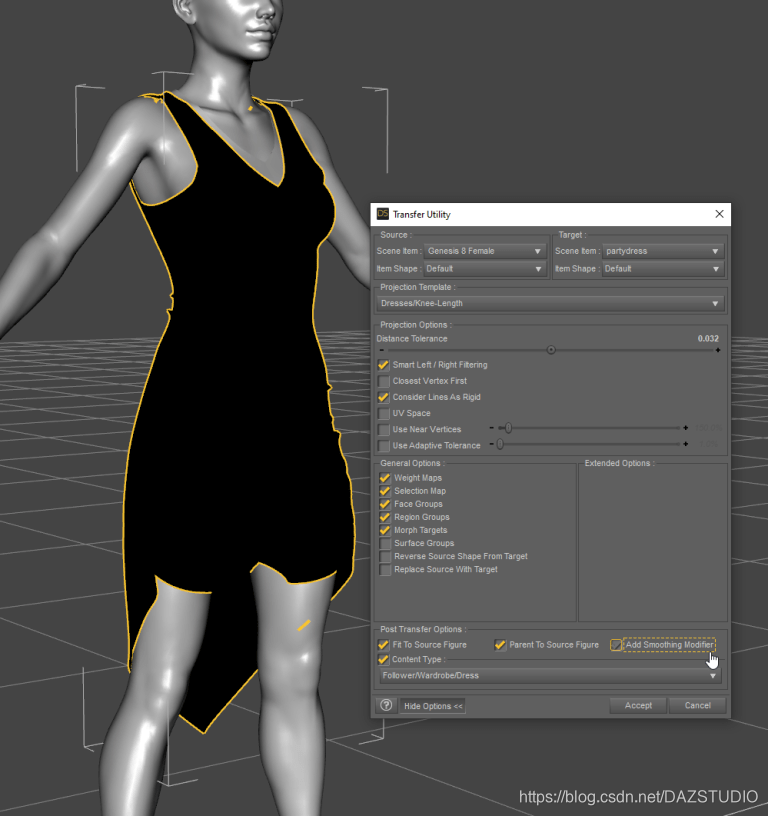使用 Marvelous Designer 为DAZ3D STUDIO 的 Genesis8 Female做衣服2 |
您所在的位置:网站首页 › md衣服贴图 › 使用 Marvelous Designer 为DAZ3D STUDIO 的 Genesis8 Female做衣服2 |
使用 Marvelous Designer 为DAZ3D STUDIO 的 Genesis8 Female做衣服2
|
现在我正在尝试一些非常简单的服装设计概念。我仍然在学习Marvelous Designer是如何工作的。 这个简单的dforce g8f顶层涂层的工作流是这样的(下面程序中显示工作流细节的屏幕截图): 1.打开Marvelous Designer导入/打开你的G8F模特。你的模特对你的成功至关重要,不容忽视。 2.在G8F模特上设计上衣。衣服上的任何皱纹都会被带到.obj文件中,所以你可以确定你的布料是按照你想要的方式铺设的,而且这些褶皱并不可怕。 3.将没有G8F模特的裙子导出为.obj,这样做的时候一定要注意你想要的选择,比如焊接。确保你已经在Marvelous Designer设置了你的UV。一个草率的UV将扰乱你在衣服上做着色器和材质的能力。 4.打开daz3d工作室,添加默认的G8f,在世界中心保持0姿势。 5.导入你刚刚创建的Import.obj文件,应该与您的g8模型正确重叠。 6.使用“几何体编辑器”(geometry editor)编辑裙子的名称和部位,以便将来参考。 7.从g8f传递工具到连衣裙,使用平滑修改器以获得更好的效果。 8.对裙子应用D-Force修改器 9.测试衣服的姿势和功能,以确保它能随着力的变化而下垂和移动 10.设置材料和表面 11.保存以便与其他人共享和设置元数据。 12.像往常一样,不要低估一张漂亮的3d贴图的力量。对于这件衣服,我也做了自己的定制贴图。简洁,优雅的风格。 下面是这个工作流程的分解屏幕截图,可以帮助您更好地看到一些流程和我自己的设置。我正在使用Marvelous Designer 9和Daz3Dstudio4.12。 选择你的装备,然后添加一个Dforce修改器到你的装备,如果你计划它是一个Dforce产品。 这里有一些额外的技巧,从Marvelous Designer到daz3d工作室。 1) 从MD导出时,有两种方法:Thin和thing。Thin对于测试和应用纹理非常有用,但是thing可以提供更逼真的输出效果。Thin(带焊接)在DAZ中使用平滑和碰撞/力选项时表现更好。另一方面,厚的不会,接缝/角点将“断开”并且双面网格不能很好地模拟。THICK还提供了为织物的侧面(边)和背面创建曲面的选项。 2) 从MD导出最终产品时,为所有多边形启用四边形,并再次模拟一次。当光线从角度照射时,三角形在DAZ中看起来不太好,而且不能可靠地平滑,尤其是当您有皱纹和褶皱时。 3) 虽然在MD中topstitching看起来很不错,但它在导出时会创建更多的顶点。如果可能,请使用纹理来代替它们。 4) 如果你在MD中看到导入的DAZ图形出现了很多刺穿,你应该降低模式的粒子距离(这会增加多边形数量)。这会减慢模拟的速度,所以要么把它作为你最终产品的一部分来做,要么使用新版本的MD,让你增加区域的多边形。耳朵,脚趾,指甲,乳头就是问题区域的例子。 5) 如果你需要在头发上做模型,很有可能是不可避免的。我的解决方法是用搅拌机把一个较低的多边形物体“收缩包装shrink wrapping”在头发/头部周围,然后用这个包裹的物体在MD中进行悬垂。 6) MD不允许你根据内部线条来定义材质表面-这有点糟糕,但是它允许你排列UV贴图并输出一个UV模具 当然,一旦一件衣服是用G8F模特在Marvelous Designer 里创造出来的,我仍然需要把它放到Daz中,并将其设置为功能性服装。将裙子导出为不带头像的.obj,然后将其导入到你计划围绕其构建的模型上的Daz中。传输实用程序将帮助您获得大量的衣服设置。
|
【本文地址】
今日新闻 |
推荐新闻 |
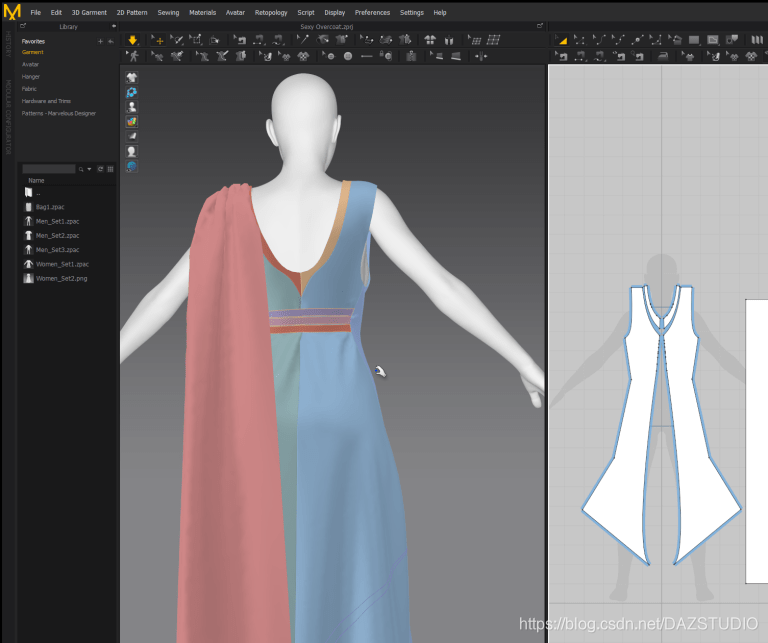 工作开始于Marvelous Designer,使用默认的g8f模特。如果你有一个自定义的角色,你可以从daz3d导出这个自定义角色作为一个模特,然后为他们制作适合他们的衣服,使他们的变形更极端。不过,在这种情况下,我坚持基本的g8f身体为我的模特。在导出之前,请确保在Marvelous Designer中设置了UV。
工作开始于Marvelous Designer,使用默认的g8f模特。如果你有一个自定义的角色,你可以从daz3d导出这个自定义角色作为一个模特,然后为他们制作适合他们的衣服,使他们的变形更极端。不过,在这种情况下,我坚持基本的g8f身体为我的模特。在导出之前,请确保在Marvelous Designer中设置了UV。  在导出之前,一定要在Marvelous Designer中设置UV。如果不这样做,Daz中的材质和明暗器将出现故障并卡住。
在导出之前,一定要在Marvelous Designer中设置UV。如果不这样做,Daz中的材质和明暗器将出现故障并卡住。 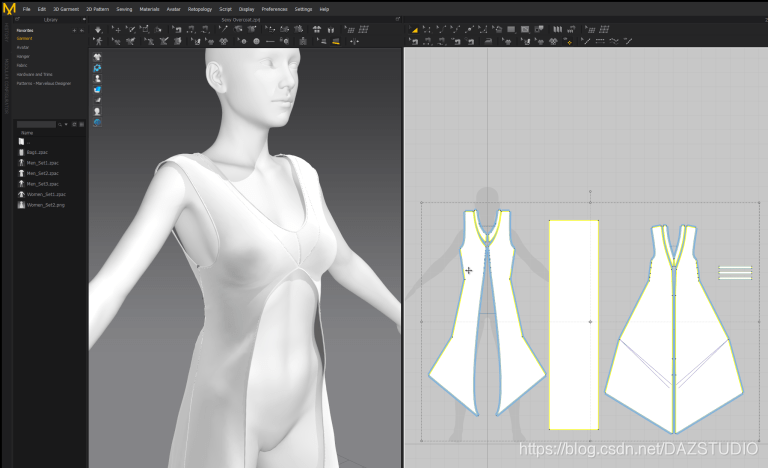 我更喜欢使用选择方法导出。首先选择要导出的内容,然后转到“选定对象”。见上面的截图。
我更喜欢使用选择方法导出。首先选择要导出的内容,然后转到“选定对象”。见上面的截图。 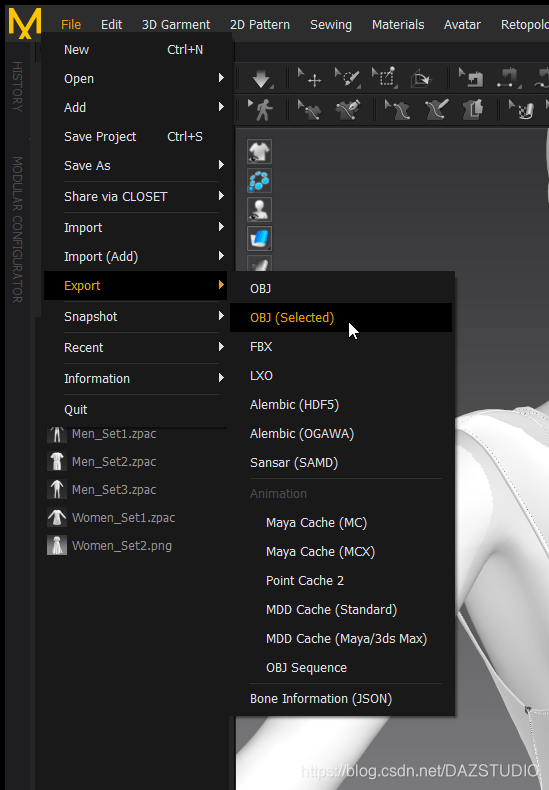 以下是我从Marvelous Designer 9导出到DAZ3D studio4.12的设置。
以下是我从Marvelous Designer 9导出到DAZ3D studio4.12的设置。  据我所知,焊接Weld将3个模型的不同部分统一为一个。我还不明白区别,总是选择焊接。 注:此截图中的服装不同,请忽略它。我忘了拍XD项目的截图了。
据我所知,焊接Weld将3个模型的不同部分统一为一个。我还不明白区别,总是选择焊接。 注:此截图中的服装不同,请忽略它。我忘了拍XD项目的截图了。 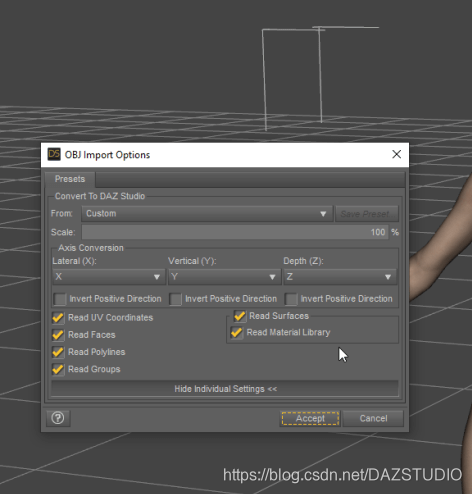 现在打开Daz,添加您的基本模特,服装就是为此模特而设计的,然后导入。以上是我将.obj导入Daz的设置。
现在打开Daz,添加您的基本模特,服装就是为此模特而设计的,然后导入。以上是我将.obj导入Daz的设置。  使用几何编辑工具来正确命名你的装备,这样更容易找到。当它们从出色的设计师过渡到Daz时,服装的各个部分都会有一些奇怪的名字,这些名字并不是很有用。
使用几何编辑工具来正确命名你的装备,这样更容易找到。当它们从出色的设计师过渡到Daz时,服装的各个部分都会有一些奇怪的名字,这些名字并不是很有用。 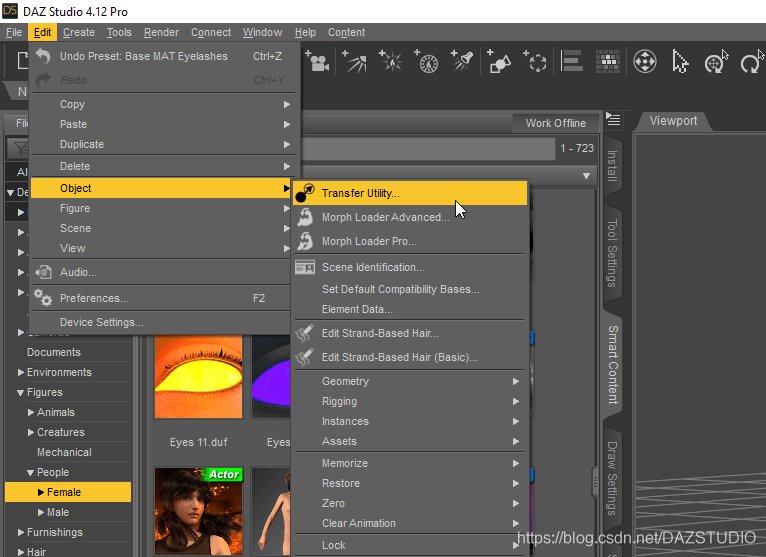 将对象导入daz studio后,您将需要使用传递实用工具工具。从daz studio4.12开始,可以在Edit下找到Transfer实用程序。
将对象导入daz studio后,您将需要使用传递实用工具工具。从daz studio4.12开始,可以在Edit下找到Transfer实用程序。  我的转移工具设置。
我的转移工具设置。  添加你的材质,如果你想让它成为Iray产品,记得先使用 Iray的Uber Base进行材质设置。
添加你的材质,如果你想让它成为Iray产品,记得先使用 Iray的Uber Base进行材质设置。 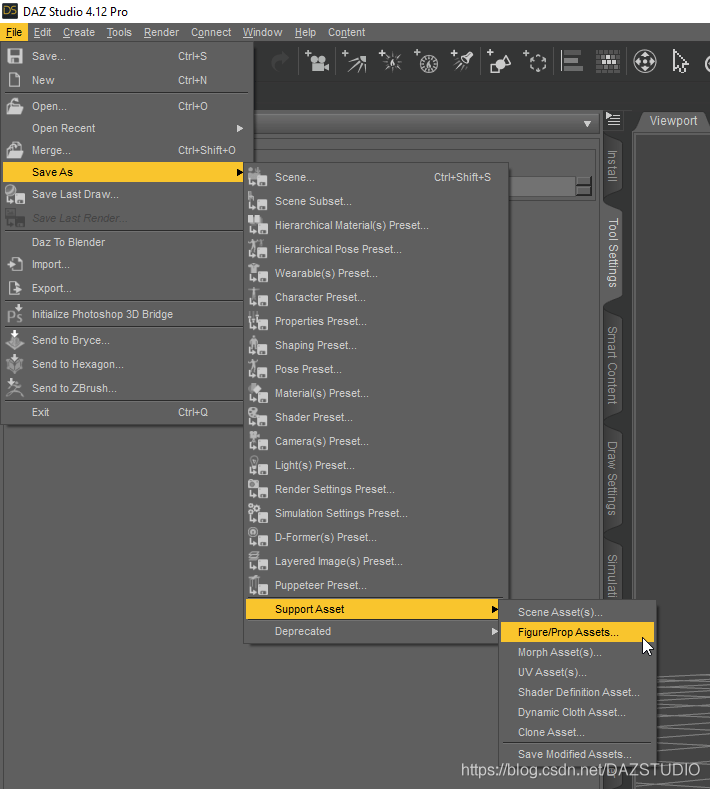
 现在,把你的衣服保存。
现在,把你的衣服保存。  当你保存你的服装时,记住你需要设置它的兼容基础。这很重要。
当你保存你的服装时,记住你需要设置它的兼容基础。这很重要。 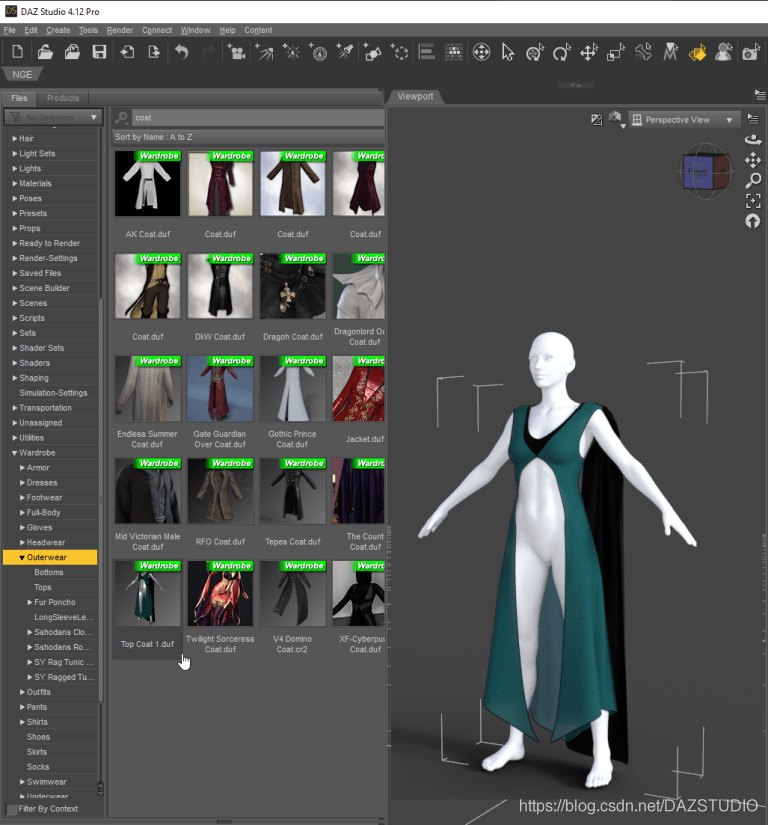 一旦你保存了它,它就会出现在你保存它的类别中。
一旦你保存了它,它就会出现在你保存它的类别中。 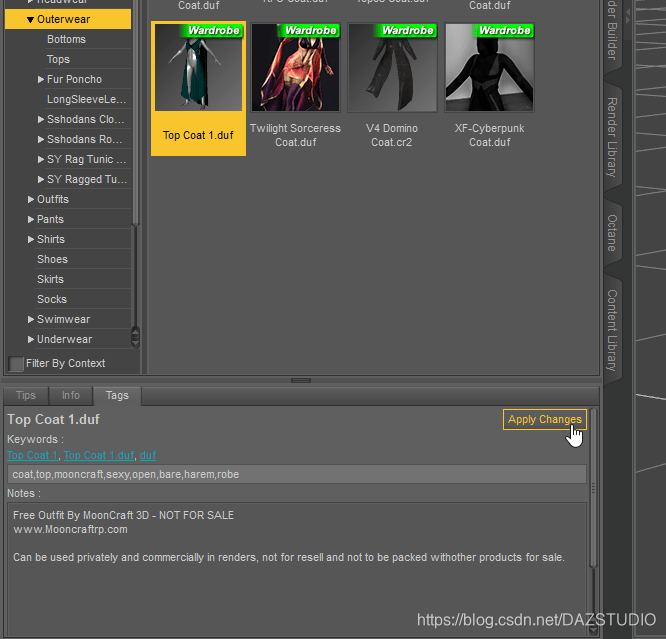 一旦它被保存,你现在可以编辑你的装备的元数据,包括添加关键字,你希望它能够被搜索,甚至你自己的信息。
一旦它被保存,你现在可以编辑你的装备的元数据,包括添加关键字,你希望它能够被搜索,甚至你自己的信息。  完成。我要说的是,通过这套服装,我了解到披风是一个微妙的主题,应该与服装完全分开。我觉得这套衣服还不够好,不能和别人分享,我会回去修改一下,然后再免费提供。
完成。我要说的是,通过这套服装,我了解到披风是一个微妙的主题,应该与服装完全分开。我觉得这套衣服还不够好,不能和别人分享,我会回去修改一下,然后再免费提供。